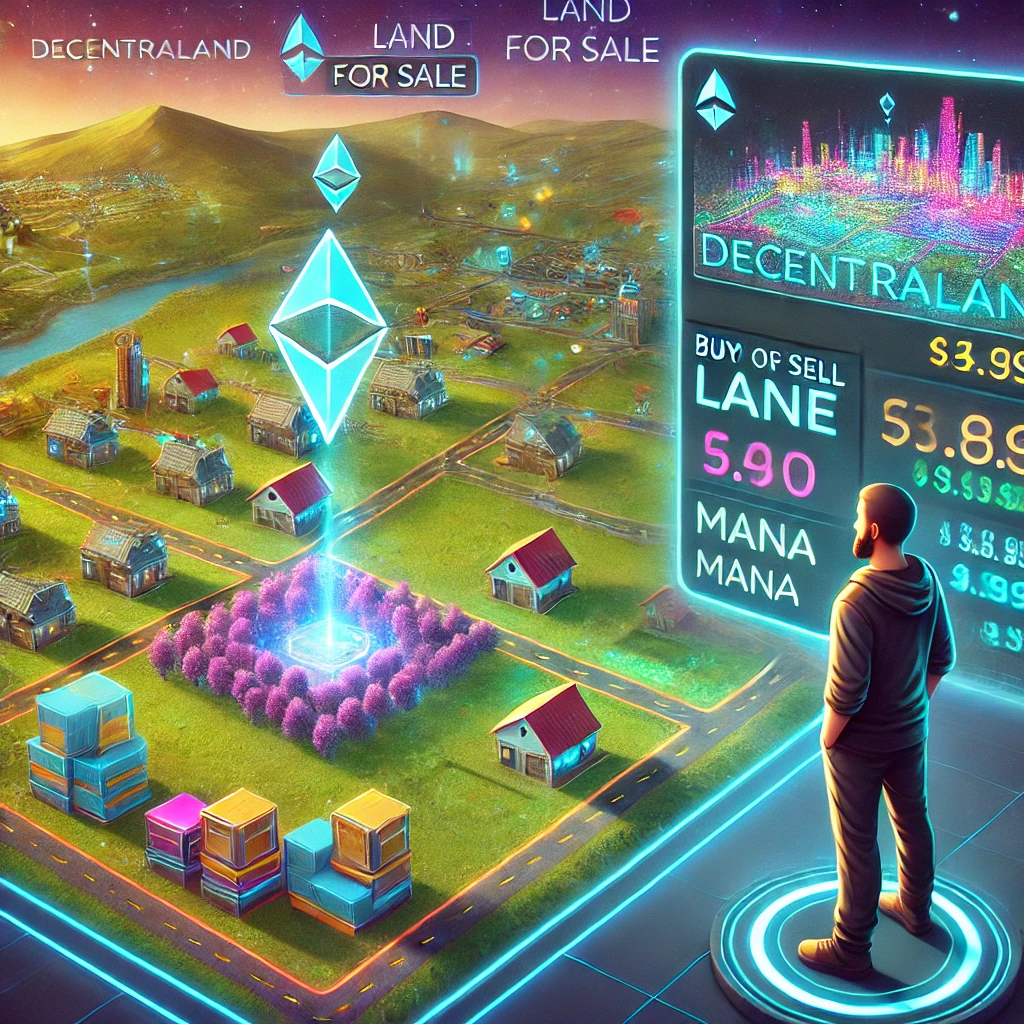Avec l’achat d’une PlayStation 5, les joueurs souhaitent transférer leurs données de leur PS4 vers PS5, leur nouvelle console. Ce guide vous aidera à transférer facilement vos jeux, sauvegardes ou autres fichiers.
Préparation essentielle avant de procéder au transfert
Avant de procéder au transfert, assurez vous de remplir les conditions suivantes :
- Connectez les deux consoles au même réseau Wi-Fi.
- Mettez à jour les systèmes. Vérifiez que votre PS4 et PS5 sont à jour avec la dernière version du logiciel système.
- Connectez votre compte PlayStation Network (PSN). Utilisez le même compte PSN sur les deux consoles.
Transfert PS4 vers PS5 via Wi-Fi ou câble LAN
Le transfert de données via réseau local est la méthode la plus rapide et la plus simple.
Étape 1 : Configuration du réseau
- Option Wi-Fi : Assurez-vous que vos deux consoles sont connectées au même réseau Wi-Fi.
- Option câble LAN : Si possible, connectez vos consoles à l’aide d’un câble Ethernet pour accélérer le transfert. Vous pouvez soit connecter chaque console à votre routeur, soit utiliser un câble Ethernet direct entre les deux consoles.
Étape 2 : Préparer votre PS4
- Allumez votre PS4 et connectez-vous à votre compte PSN.
- Allez dans Paramètres > Système > Transférer des données vers une autre PS4. Vous verrez une option pour « préparer » le système pour le transfert de données.
Étape 3 : Transfert vers la PS5
- Allumez votre PS5 et connectez-vous au même compte PSN.
- Pendant le processus de configuration initiale, ou dans les Paramètres > Système > Transfert de données, suivez les instructions à l’écran pour détecter la PS4.
- Sélectionnez les données à transférer : jeux, sauvegardes, paramètres système, captures d’écran, etc.
- Le transfert commencera. Cela peut prendre un certain temps en fonction de la quantité de données.
Transfert PS4 vers PS5 via un disque dur externe
Si vous n’avez pas accès à un réseau local stable ou si vous préférez une méthode alternative, vous pouvez utiliser un disque dur externe.
Étape 1 : Sauvegarder les données sur un disque dur externe
- Sur votre PS4, connectez un disque dur externe compatible.
- Allez dans Paramètres > Système > Sauvegarde et restauration > Sauvegarder sur un périphérique de stockage USB.
- Sélectionnez les types de données que vous souhaitez sauvegarder (jeux, paramètres, captures d’écran, etc.).
- Attendez que la sauvegarde soit terminée.
Étape 2 : Restaurer les données sur la PS5
- Connectez le même disque dur externe à votre PS5.
- Allez dans Paramètres > Système > Sauvegarde et restauration > Restaurer les données à partir d’un périphérique de stockage USB.
- Suivez les instructions pour restaurer vos données sur la PS5.
Transfert PS4 vers PS5 via le cloud PS Plus
Si vous êtes abonné à PlayStation Plus, vous pouvez utiliser le stockage en cloud pour transférer vos sauvegardes de jeu.
Étape 1 : Télécharger les sauvegardes sur le cloud depuis la PS4
- Assurez-vous d’être connecté à PlayStation Plus.
- Sur votre PS4, allez dans Paramètres > Gestion des données sauvegardées > Téléchargement sur le stockage en ligne.
- Sélectionnez les fichiers de sauvegarde des jeux que vous souhaitez télécharger.
Étape 2 : Télécharger les sauvegardes sur la PS5
- Connectez-vous à votre compte PSN sur la PS5.
- Allez dans Paramètres > Gestion des données sauvegardées > Données sauvegardées en cloud.
- Téléchargez les sauvegardes depuis le cloud vers votre PS5.
Le transfert des données de PS4 vers PS5 est un processus flexible avec plusieurs options, chacune adaptée à différents besoins et ressources. Que vous optiez pour un transfert rapide via réseau local, un transfert physique via disque dur externe ou que vous utilisiez les fonctionnalités en ligne de PlayStation Plus, vous pouvez facilement retrouver tous vos jeux et données sur votre nouvelle console.